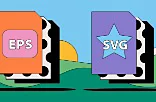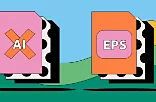EPSファイル
業務用印刷の業界標準であるEPS(Encapsulated PostScript)ファイル形式で、ベクターグラフィックを管理し、高解像度印刷用に画像を準備しましょう。EPSファイルの使用方法と、他の形式との比較を詳しく説明します。
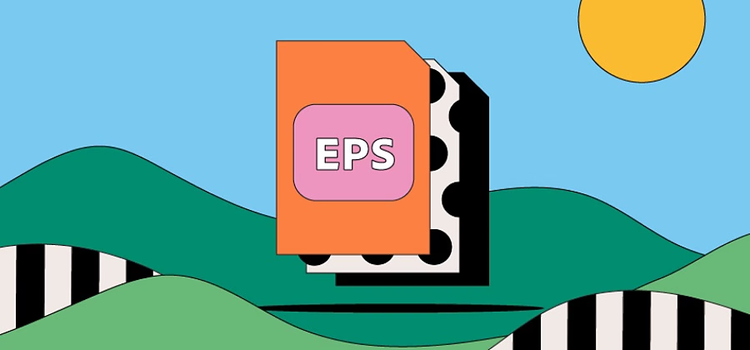
EPSファイルとは
EPSは、ベクターファイル形式であり、多くの場合、業務用の高品質画像の印刷に必要とされます。PostScriptのプリンターとイメージセッターは、一般的にEPSを使用して大型で詳細な画像を作成します。例えば、看板、大判ポスター、人目を惹くマーケティング資料などです。
EPSファイルには、次のような特徴もあります。
- ビットマップデータが含まれており、色とサイズに関する個別のコーディングが保持されます。つまり、サイズにかかわらず、画像の解像度が保持されます。
- イラストレーターやグラフィックデザイナーによって、Adobe Illustratorなどのツールで使用されます。
- 下位互換性を備えており、業務用プリンターで最も一般的に使用される形式のひとつです。
EPSファイルの歴史
1980年代後半にアドビが作成したEncapsulated PostScriptは、初期のデザイン業界で一般的に使用される画像ファイルとなりました。この形式は、画像やイラストを、ほとんどがテキストベースであった制作物に簡単に組み込めるよう設計されていました。EPSファイル形式では、以前には不可能であった、印刷前のプレビューの表示が可能でした。
EPSは、ほとんどの主要な印刷ハードウェアとイメージセッターに対応しており、業務用プリンターの業界標準のひとつとなりました。EPSテクノロジーは現在も使用されていますが、多くの場合、その代わりにネイティブファイル形式が使われるようになりました。
EPSファイルには、画像に固有のデータが含まれるため、様々なサイズで使用する必要のあるグラフィックに便利です。
EPSファイルの用途
EPSファイルは、グラフィックのデザインと印刷に関する多種多様な用途があります。
従来の形式
現在は、PDFなど、より新しいファイル形式が代わりに使用されていますが、EPSファイルには依然として、ほとんどすべてのシステムとソフトウェアに対応している、従来の形式としての機能があります。
印刷
多くの業務用プリンターは、大規模なジョブにEPSファイルを使用します。この形式には下位互換性があるため、PDFなどの最近の形式よりも新しいテクノロジーのプリンターを含め、様々なプリンターに適しています。コンピューター制御された彫刻機でも、EPSデータを詳細まで簡単にレンダリングできる可能性があります。
看板
ベクターファイルには、個々の画像データが保存されるため、EPSファイルでは、サイズにかかわらず、解像度が保持されます。このため、EPSは、看板やその他の大型マーケティング資料など、拡大する画像に最適です。
EPSファイルのメリットとデメリット
他のファイル形式と同様に、EPSは、様々な方法で使用されます。EPSファイルの主なメリットとデメリットは、以下のとおりです。
EPSファイルのメリット
- EPS形式は、様々なサイズで使用する画像に最適です。保持される画像データにより、より大きい寸法に引き伸ばしたり、拡大したりした場合でも、高い解像度が維持されます。
- EPS画像データには、可逆方式の圧縮のメリットがあります。これにより、ファイルサイズを縮小した場合でも、高い画質が維持されます。
- 最近の業務用プリンターのほとんどで適切に処理されるEPSファイルは、大規模な印刷ジョブで一般的に使用されています。
EPSファイルのデメリット
- EPSファイルは、数学データで構成されており、これによって、画像がサムネールプレビューでどのように表示されるかが決まります。また、EPSファイルを作成する前に画像設定を確立するのに時間がかかる場合があります。これは、速いペースが求められる作業環境では不都合であることがあります。
- EPSとしてファイルを保存すると、そのファイルを編集できなくなります。間違いに気づき、編集が必要になった場合には、元のデザインファイルに戻って変更を加えた後で、再びEPSとして保存する必要があります。
- EPSファイルを開くには、専用のソフトウェアが必要です。EPS画像の表示と編集をおこなうには、Adobe Illustratorなどのアプリが必要です。
EPSファイルを作成して編集する方法
Encapsulated PostScript画像は、ビットマップ情報とベクターデータで構成されています。ベクター情報のみを、適正なソフトウェアを使用して編集できます。
EPSファイルを作成する手順は、次のとおりです。
- Illustratorまたは同等のプログラムで画像のデザインが完成したら、「ファイル」を選択します。
- 「書き出し」をクリックします。
- 「EPSとして書き出し」を選択します。
- ドキュメントの保存先を指定します。
- 選択画面が表示されたら、範囲内の書き出し先ページを選択します。
- 必要に応じて追加オプションを設定します。
- グラフィックが、境界画像またはページトリム領域内にあることを確認します。
- 「書き出し」をクリックします。
EPSファイルを編集するには、Adobe Illustratorなどの専用ソフトウェアが必要です。